window10与CentOS双系统安装详细教程
时间:2024-06-14人气:作者:佚名
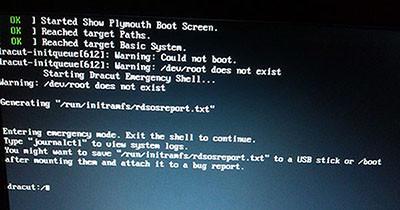
CentOS的镜像自己去官网下载
1、先使用UltraISO刻录镜像至U盘内
ultraiso打开centos镜像,启动->写入硬盘镜像->格式化(把u盘格成fat32)->写入
2、u盘安装CentOS
更改bios启动顺序(即U盘先启动),正常步骤至此的话,我们应该选择“InstallCentOS7"按下Enter然后进入安装界面。但实际的结果是我们到不了安装界面,而是会出错,如下图
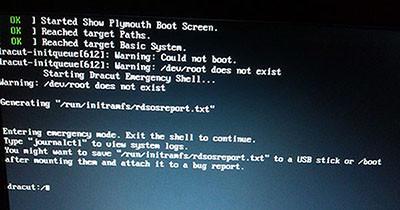
原因是安装程序是依据label来识别安装源的,而我们的U盘label与预设不符,所以无法继续。
解决方法
这里注意了:网上很多文章都说这一步改成“>vmlinuzinitrd=initrd.imginst.stage2=hd:/dev/sdb
quiet”什么的,然后失败了再cd/dev命令查看U盘盘符啥的,别这样了,我就是在这里浪费了好多时间。
所以这里我们选中InstallCentOS7按e(网上有很多教程写按TAB键,他们的屏幕截图提示是tab,而我的是提示按e,所以这里看个人情况)之后出来的文字修改为:>vmlinuzinitrd=initrd.img linuxddquiet。改好之后回车,然后就会列出你的设备列表了,在这个列表里面,不懂Linux的我都能很清楚的辨认哪个是我的U盘,不信你看下面这张图

这时候我们就可以重复上一个步骤,改成
>vmlinuzinitrd=initrd.imginst.stage2=hd:/dev/sdb4quiet
然后我就可以进入安装了。
3.CentOS安装
至于Centos的安装不在这里详细说,因为忘了截图,安装其实没什么大问题,安装完之后Linux的引导不会覆盖掉win10的引导,win10会出现在Linux的引导里面,选择进入就ok了。
以上所述是小编给大家介绍的window10与CentOS双系统安装详细教程,希望对大家有所帮助,如果大家有任何疑问请给我留言,小编会及时回复大家的。在此也非常感谢大家对我们网站的支持!
最新文章

打造万能Windows封装包 对于那些经常需要给朋友攒机或者重新安装操作系统的电脑高手来说,每次安装Windows系统所经历的漫长等待无异于一次折磨。虽然身边有
(341)人喜欢2024-10-07
修改注册表加快Windows 7关机速度 关机更迅速,操作简单方便,何乐而不为呢! 在Windows7系统的“开始”菜单的搜索框中输入“regedit”打开注册
(323)人喜欢2024-10-07
windows关闭默认共享 一、运行–CMD–net share 会显示你的电脑的共享情况 二、如果有些没有关闭:net share c$ /d net sha
(339)人喜欢2024-10-07
windows安装redis缓存使用图文教程 下载安装 通过https://github.com/mythz/redis-windows这里可以直接下载,然后解
(346)人喜欢2024-10-07

打造万能Windows封装包 对于那些经常需要给朋友攒机或者重新安装操作系统的电脑高手来说,每次安装Windows系统所经历的漫长等待无异于一次折磨。虽然身边有
(341)人喜欢2024-10-07
修改注册表加快Windows 7关机速度 关机更迅速,操作简单方便,何乐而不为呢! 在Windows7系统的“开始”菜单的搜索框中输入“regedit”打开注册
(323)人喜欢2024-10-07
windows关闭默认共享 一、运行–CMD–net share 会显示你的电脑的共享情况 二、如果有些没有关闭:net share c$ /d net sha
(339)人喜欢2024-10-07
windows安装redis缓存使用图文教程 下载安装 通过https://github.com/mythz/redis-windows这里可以直接下载,然后解
(346)人喜欢2024-10-07








